Μορφοποίηση προβολών λίστας
Applies To
SharePoint στο Microsoft 365 Λίστες MicrosoftΜπορείτε να προσαρμόσετε την εμφάνιση των προβολών σε λίστες χωρίς να αλλάξετε τα δεδομένα λίστας, προσθέτοντας μορφοποίηση.
Όλα τα άτομα που μπορούν να δημιουργούν και να διαχειρίζονται προβολές σε μια λίστα μπορούν να αποκτήσουν πρόσβαση στη μορφοποίηση προβολής. Για να δημιουργήσετε μια προσαρμοσμένη προβολή, επιλέξτε Όλα τα στοιχεία > Μορφοποίηση τρέχουσας προβολής.
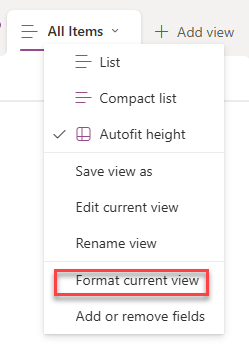
Παράδειγμα μορφοποιημένης προβολής
Μια τυπική προβολή, χωρίς μορφοποίηση, έχει το ίδιο στυλ για κάθε γραμμή.
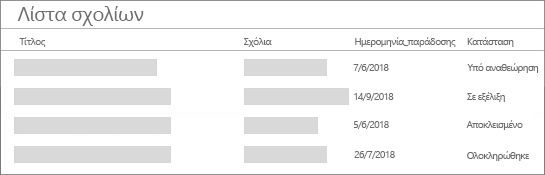
Εναλλασσόμενη μορφοποίηση γραμμής
Αφού επιλέξετε Όλα τα στοιχεία > Μορφοποίηση τρέχουσας προβολής, επιλέξτε Εναλλασσόμενα στυλ γραμμών:
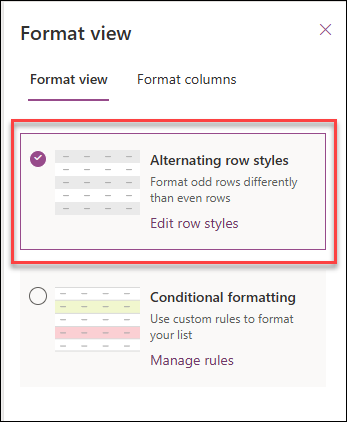
-
Επισημάνετε εναλλασσόμενες γραμμές επιλέγοντας Επεξεργασία στυλ γραμμών.
-
Επιλέξτε το εικονίδιο επεξεργασίας για να επιλέξετε ένα χρώμα επισήμανσης. Μπορείτε επίσης να προσαρμόσετε το μέγεθος γραμματοσειράς, να αλλάξετε το στυλ γραμματοσειράς και να προσθέσετε ένα περίγραμμα, επιλέγοντας Περισσότερα στυλ.
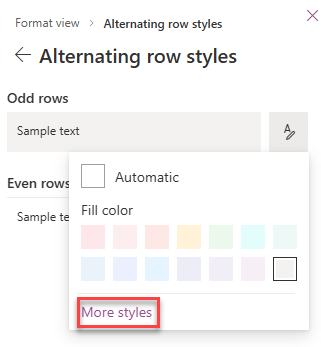
Μορφοποίηση υπό όρους
Με τη μορφοποίηση υπό όρους, μπορείτε να επισημάνετε γραμμές με βάση κανόνες.
Με τη μορφοποίηση προβολής, μπορείτε να επισημάνετε τις γραμμές που πληρούν μια συνθήκη.
-
Επιλέξτε Διαχείριση κανόνων > + Προσθήκη κανόνα.
-
Επιλέξτε μια στήλη για να βασίσετε τον κανόνα.
-
Επιλέξτε μια σύγκριση: το όρισμα είναι ίσο ή όχι.
-
Πληκτρολογήστε μια τιμή για να συγκρίνετε την επιλεγμένη στήλη.
-
Επιλέξτε το εικονίδιο επεξεργασίας για να αλλάξετε την εμφάνιση των στοιχείων που επηρεάζονται από τον κανόνα.
Αυτό το παράδειγμα εμφανίζει μορφοποίηση υπό όρους με τη στήλη κατάστασης να έχει οριστεί ως "Αποκλεισμένη".
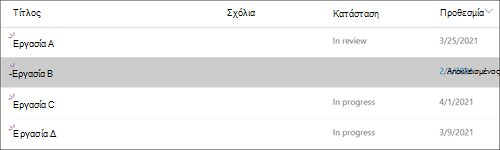

Μπορείτε να επεξεργαστείτε και να διαγράψετε κανόνες που δημιουργήθηκαν προηγουμένως, μεταβαίνοντας στην επιλογή Διαχείριση κανόνων και επιλέγοντας τα αποσιωπητικά(...) δίπλα στο όνομα του κανόνα.
Για να χρησιμοποιήσετε τη μορφοποίηση προβολής με το JSON, επιλέξτε Λειτουργία για προχωρημένους.
Η πλήρης αναφορά στο JSON μορφοποίησης προβολής λίστας έχει περισσότερα παραδείγματα που μπορείτε να αντιγράψετε, να επικολλήσετε και να επεξεργαστείτε.










